雖然我們可以給文件夾起不同的名字,但清一色金黃的文件夾往往難以快速區分其類型。利用一些專用軟件對文件夾進行顏色標示或屬性定義,可解決文件夾太多、放在一起不好辨認的問題。
1. 右鍵操作 一鍵實現文件夾變色
最簡單的文件夾著色操作,當屬直接在文件夾上單擊右鍵并選擇顏色。這一設想不難實現,只需安裝軟件Folder Colorizer即可。
安裝Folder Colorizer軟件之后,在需要著色的文件夾上單擊右鍵,然后選擇Colorize!命令下的某種顏色,即可將文件夾變為以這種顏色顯示。如果要將文件夾顏色還原為原來的系統金黃色,選擇Restore original color即可(圖1)。
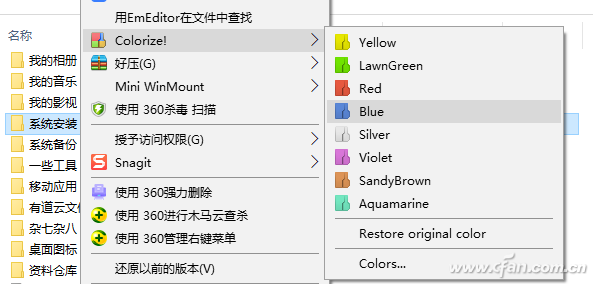
如果軟件給出的默認文件夾顏色中沒有自己中意的,可選擇菜單底部的Color命令,在彈出的顏色定義面板中用調色盤和調色滑塊選擇中意的顏色,然后在Name the style文本框中為新顏色起名,點擊Add color按鈕,即可添加一種自定義顏色的文件夾(圖2)。
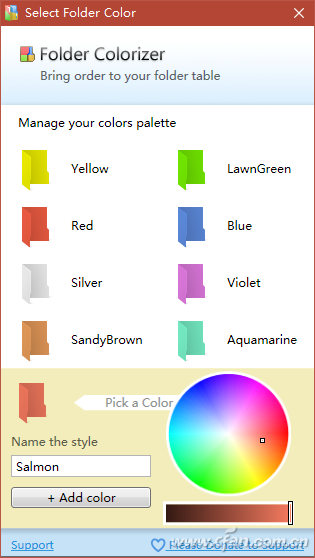
2. 不止變色 自定義文件夾其他屬性
如果覺得僅僅改變一下顏色顯得過分單一,那么還可以用另一個軟件StyleFolder,實現比變色更多的文件夾功能定義。例如改變文件夾名稱字體的顏色,定義文件夾提示信息文字,改變文件夾的圖標等。
StyleFolder安裝之后同樣可以通過右鍵菜單調用。在文件夾上單擊鼠標右鍵,選擇Customize with StyleFolder命令(圖3);
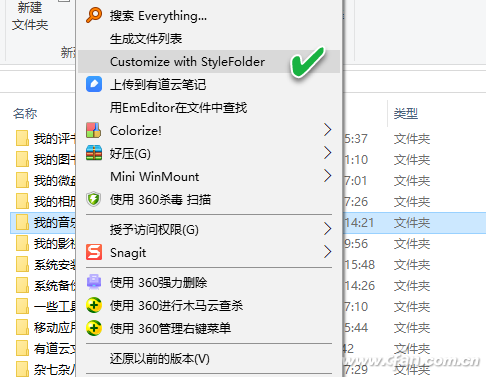
之后進入到StyleFolder文件夾屬性定義窗口,通過Icon按鈕可定義文件夾圖標樣式,點擊Background可改變文件夾背景,在文本框中可輸入文件信息提示內容,點擊Text Color可設置文件夾名稱的顏色(圖4)。
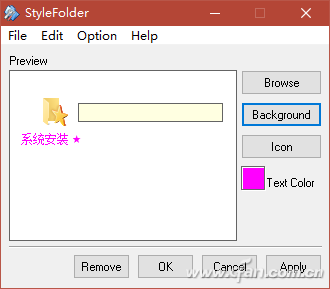
小提示:除了使用右鍵菜單啟外,還可以通過軟件圖標啟動StyleFolder,然后用Browse按鈕指定要定制的文件夾或驅動器,執行定制。
3. 定義顏色并借用更多文件夾圖標
上面的StyleFolder軟件雖然能改變文件圖標,但軟件本身沒有提供圖標,需要用戶指定圖標文件,不夠方便。現在,利用另一款軟件Folder Marker,可在實現文件夾變色的同時,選擇更多的圖標樣式。
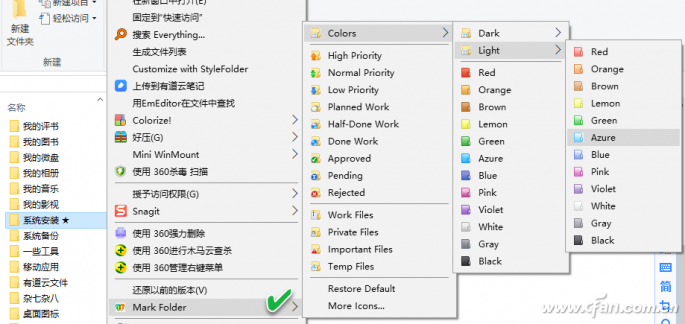
首先,可通過右鍵菜單命令Mark Folder,選擇豐富的文件夾顏色套用(圖5)。此外,也可以通過在Mark Folder主窗口中,指定要定義的文件,然后通過各種文件夾分類標簽,選擇更多的文件夾樣式,例如可以選擇以字母命名的文件夾樣式、以數字命名的文件夾樣式等(圖6)。
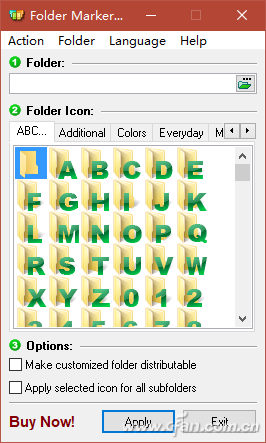
還可以選擇以顏色分類、以標星多少識別、以日常辦公文件圖標等來標示,只需通過文件夾樣式選項卡切換操作并選擇即可。
4. 不用安裝 便攜式文件夾變色方案
如果覺得上面的這些軟件需要安裝比較麻煩的話,那么還可以使用另一款不用安裝的便攜式文件夾變色工具Folder Painter。
將該軟件拷入任何位置(包括移動介質),然后運行其主程序進入配置窗口。在Context Menu Name(右鍵菜單名稱)文本框中輸入要在右鍵菜單中顯示的內容,例如“改變文件夾圖標”,然后點擊Add to Menu按鈕,即可將該命令添加到文件夾右鍵菜單中(圖7)。
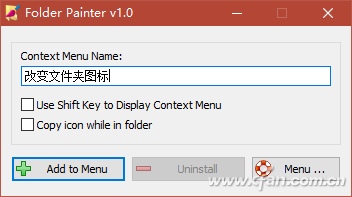
之后,通過單擊文件夾,在右鍵菜單中選擇“改變文件圖標”命令,即可方便地在子菜單中選擇文件夾圖標的顏色了(圖8)。
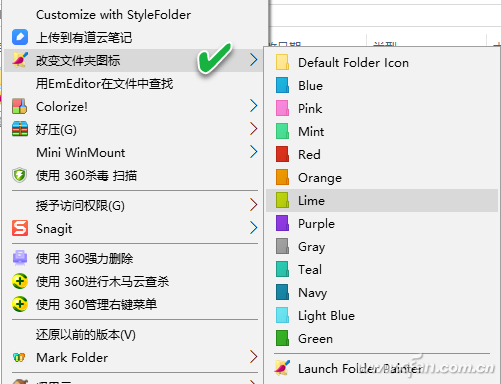
小提示:如果選擇了Use Shift Key to Display Context Menu復選框,那么,只有當按下Shift鍵并單擊右鍵時,才會顯示“改變文件夾圖標”命令。
擴展閱讀:改變文件夾顏色的軟件還有很多。例如,能夠快速實現文件夾變色和恢復文件夾顏色的軟件Shedko FolderIco,實現快速將工作文件夾標紅或自定義顏色的軟件Rainbow Folders等。
| 
